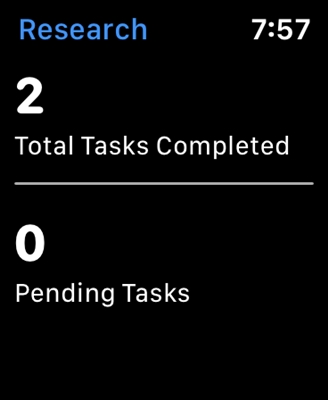Topik membuka port pada router sangat popular, dan bukan hanya untuk router Asus. Dalam artikel ini kita akan melihat lebih dekat bagaimana membuka port secara khusus pada penghala Asus, dan lama kelamaan saya pasti akan menyiapkan arahan yang serupa untuk peranti dari syarikat lain. Pertama, saya akan memberitahu anda dengan kata-kata saya sendiri apa port pada router, mengapa membukanya (meneruskannya), dan bagaimana melakukannya pada router Asus. Manual ini akan berfungsi untuk semua model Asus seperti: RT-N12 (yang kami konfigurasikan baru-baru ini, menulis tentangnya di sini), RT-N65U, RT-AC66U, Asus RT-N10, RT-N56U, RT-N18U, dll. Saya akan menunjukkan contoh RT-N12 +, tetapi kerana mereka mempunyai panel kawalan yang hampir sama, semuanya akan jelas.
Di sini kita mempunyai penghala, Internet dihubungkan dengannya. Ini bermaksud bahawa hanya penghala yang memiliki alamat IP luaran yang dapat diakses dari Internet. Dan komputer dan peranti lain yang disambungkan ke penghala sudah menerima alamat IP dalaman. Ternyata jika kita beralih ke alamat IP luaran, maka kita tidak akan dapat menjangkau komputer mana pun jika dihubungkan melalui penghala. Untuk ini, anda perlu melakukan pemajuan port. Dengan melakukan ini, kami membuat aturan dalam tetapan penghala, yang mengatakan bahawa semua paket yang menuju port tertentu harus segera diarahkan ke port komputer tertentu (alamat IP) yang kami buka portnya.
Untuk apa itu? Ini diperlukan untuk program yang berbeza yang menerima sambungan masuk dari Internet: DC ++, klien torrent yang berbeza, pelayan FTP juga, pemajuan port mungkin diperlukan ketika memulakan pelayan web di komputer dengan akses dari Internet, ketika mengkonfigurasi kamera IP, atau untuk beberapa permainan. Beberapa program sendiri dapat membuka port pada router menggunakan teknologi UPnP, yang mana kebanyakan program moden dilakukan jika penghala membenarkannya (jika ada sokongan UPnP). Tetapi, sebenarnya terdapat kes apabila anda perlu membuka port secara manual.
Topik dengan port ini agak membingungkan, tetapi jika ada petunjuk dalam beberapa program, atau dalam beberapa artikel, anda menemui maklumat yang anda perlukan untuk membuka port agar program atau permainan tertentu berfungsi, dan anda mempunyai penghala Asus, maka hanya ikut arahan dan anda akan berjaya.
Kami akan mengkonfigurasinya mengikut skema berikut:
- Tetapkan alamat IP statik untuk komputer dalam tetapan penghala.
- Mari buka port yang diingini pada penghala Asus.
Tetapkan IP statik untuk komputer dalam tetapan penghala Asus
Terdapat perkhidmatan yang berguna pada penghala yang disebut DHCP. Secara automatik memberikan setiap IP alamat IP dalaman ketika disambungkan ke penghala. Tetapi, hakikatnya adalah untuk membuka port (agar pengalihan normal berfungsi), anda memerlukan komputer untuk mempunyai alamat IP statik yang tidak akan berubah setelah setiap mematikan / menghidupkan komputer, atau setelah menghidupkan semula penghala. Oleh itu, kami akan "meminta" DHCP untuk komputer kami (yang mana kami akan melakukan pemajuan port) untuk menempah IP statik, dan hanya memberikannya setiap kali.
Pergi ke tetapan penghala Asus anda. Ini boleh dilakukan sama ada mengikut arahan terperinci, atau hanya dengan menaip alamat 192.168.1.1 di penyemak imbas dan menentukan nama pengguna dan kata laluan.
Pergi ke tab tetapan Rangkaian tempatan, dan dari atas pilih Pelayan DHCP... Berhampiran titik Dayakan tugasan manual pasang Ya... Di bawah, dalam senarai di mana Alamat MAC pilih komputer yang akan kita tetapkan IP statik. Sekiranya komputer disambungkan, pilih saja senarai drop-down. Dibimbing dengan nama komputer. Alamat IP akan ditetapkan secara automatik, anda boleh meninggalkannya, atau menetapkan yang lain (misalnya, seperti saya). Kemudian klik butang Tambah ke, dan tekan Memohon... Inilah tangkapan skrin untuk kejelasan:

Penghala akan reboot dan IP statik akan diberikan ke komputer anda.
Membuka port pada penghala Asus
Anda perlu tahu port mana yang akan dihantar, ini perlu dinyatakan dalam tetapan Asus kami sekarang. Sekiranya anda tertanya-tanya tentang membuka port, maka saya fikir anda tahu port mana yang anda perlukan. Anda boleh membuka rangkaian port "dari dan ke". Sekiranya ada, pergi ke tetapan program dan lihat, port harus ditunjukkan di sana.
Sebagai contoh, berikut adalah tangkapan skrin tetapan sambungan dari program µTorrent:

Anda lihat, port ditunjukkan di sana (dan anda perlu membukanya di penghala). Saya juga telah mengetengahkan Pemajuan UPnP, ini adalah pengaturan pemajuan port yang sangat bagus, yang dengan cara ini berfungsi dengan baik dalam program ini. Saya menunjukkan ini sebagai contoh, tetapi anda mungkin mempunyai kes yang sama sekali berbeza dengan program lain, atau peranti rangkaian.
Mari kita faham. Jadi, dalam tetapan penghala, pergi ke tab Internet - Penghantaran pelabuhan... Kita letak Ya berhampiran titikDayakan pemajuan port.
Perhatikan dua perkara: Senarai pelayan kegemarandan Senarai permainan kegemaran... Di sana anda dapat memilih pelayan dan permainan yang paling popular yang mana tetapannya akan ditetapkan secara automatik. Contohnya: FTP, BitTorrent, Pelayan TELNET, Pelayan FINGER, Age of Empires, Counter Strike, Warcraft III, WOW, dll.
Kemudian isikan medan berikut:
- Nama perkhidmatan - anda boleh menentukan nama program yang anda buka port.
- Julat pelabuhan - di sini kita menetapkan port itu sendiri, jika ada, seperti dalam contoh saya. Sekiranya anda ingin menetapkan julat tepat, maka tetapkannya dipisahkan dengan titik dua, seperti ini: 30297: 30597.
- Alamat IP tempatan - pilih dari senarai IP yang kami tetapkan ke komputer kami.
- Pelabuhan tempatan - di sini kami menunjukkan port di komputer yang akan dialihkan. Biasanya, ini adalah pelabuhan yang sama seperti di lapangan Port Range.
- Protokol - pilih dari senarai protokol yang akan dibuat pengalihan oleh penghala.
Tekan butang Tambah ke dan Memohon.

Itu sahaja. Setelah menyimpan tetapan dan menghidupkan semula penghala, semuanya akan berfungsi. Sekarang, semua sambungan yang akan diarahkan ke port yang kami tentukan akan diarahkan oleh penghala ke komputer. Anda boleh membuka port baru, atau menghapus peraturan lama.
Sekiranya selepas konfigurasi tidak ada yang berfungsi, periksa lagi parameter yang ditentukan, dan kemudian cuba nyahaktifkan antivirus dan / atau firewall. Mereka suka menyekat hubungan sedemikian.
Sekiranya anda masih mempunyai pertanyaan mengenai topik artikel tersebut, maka tanyakan pada komen tersebut, dan jangan lupa untuk berkongsi maklumat berguna :)